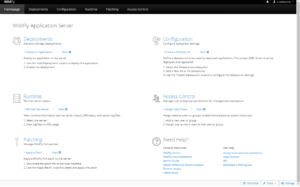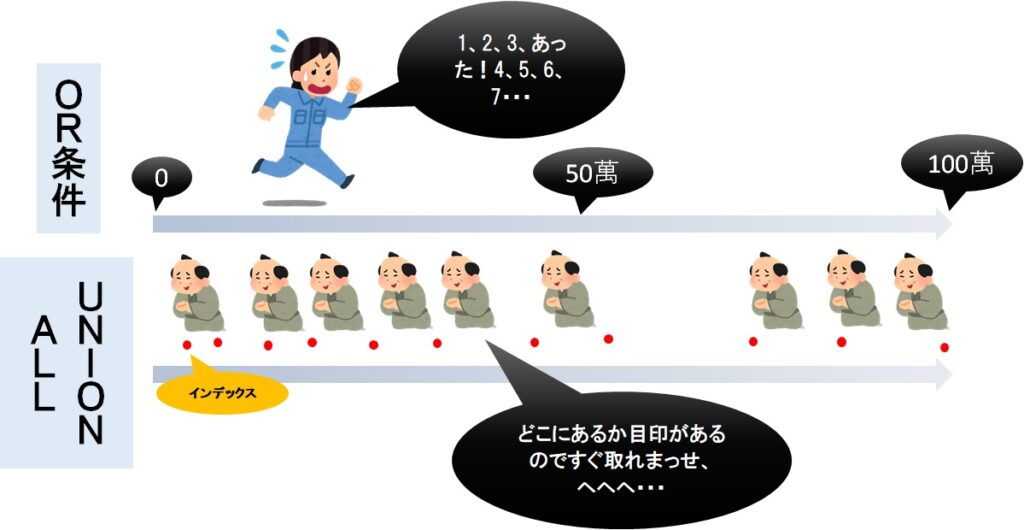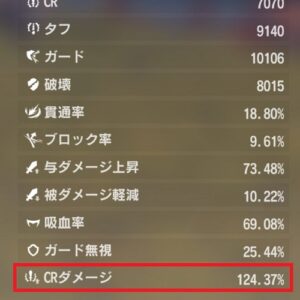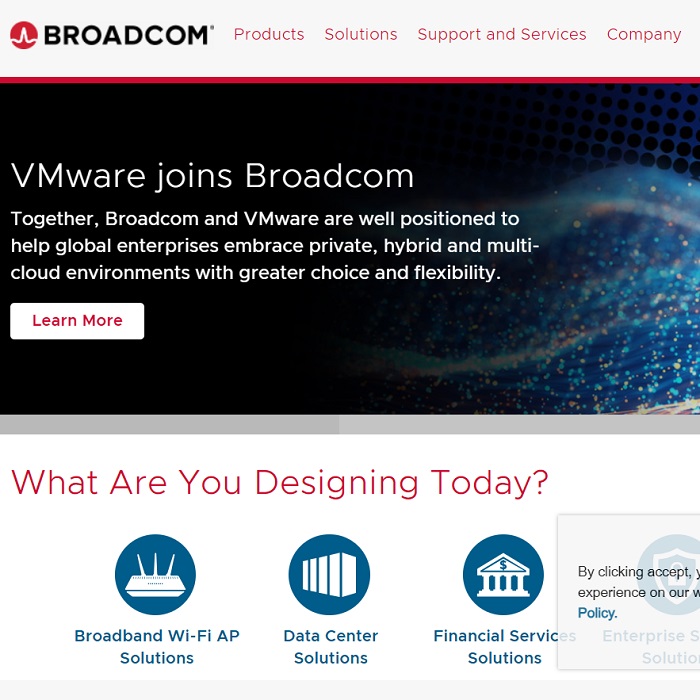
中山テック 代表の中山です。
さてゲーム「鳴潮」をプレイするために使っていないアプリ(VMWare含め)を整理しました。
そしてまた使いたくなったのでVMWare Workstation Playerをダウンロードしようとした所、BORADCOM経由で落とせとのことでした。
ちょっと面倒くさかったですが何とかダウンロード完了しましたが、メモとして落とし方をまとめました。
VMWareから警告メッセージ
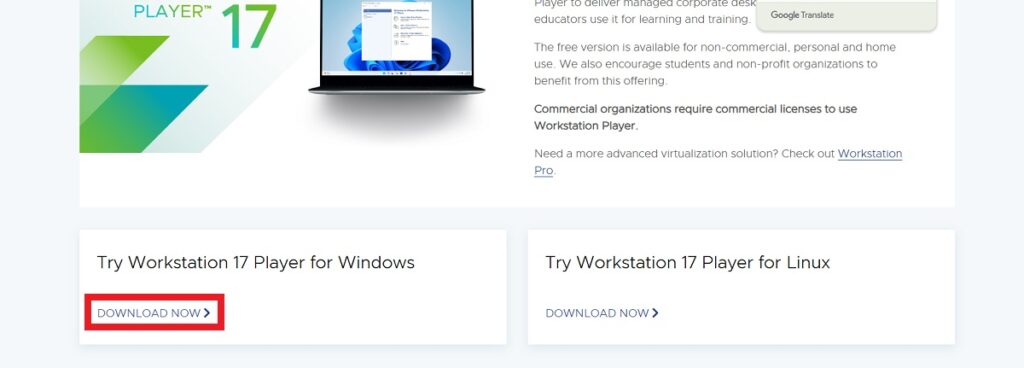
いつものようにダウンロードをしようとしたのですが・・・
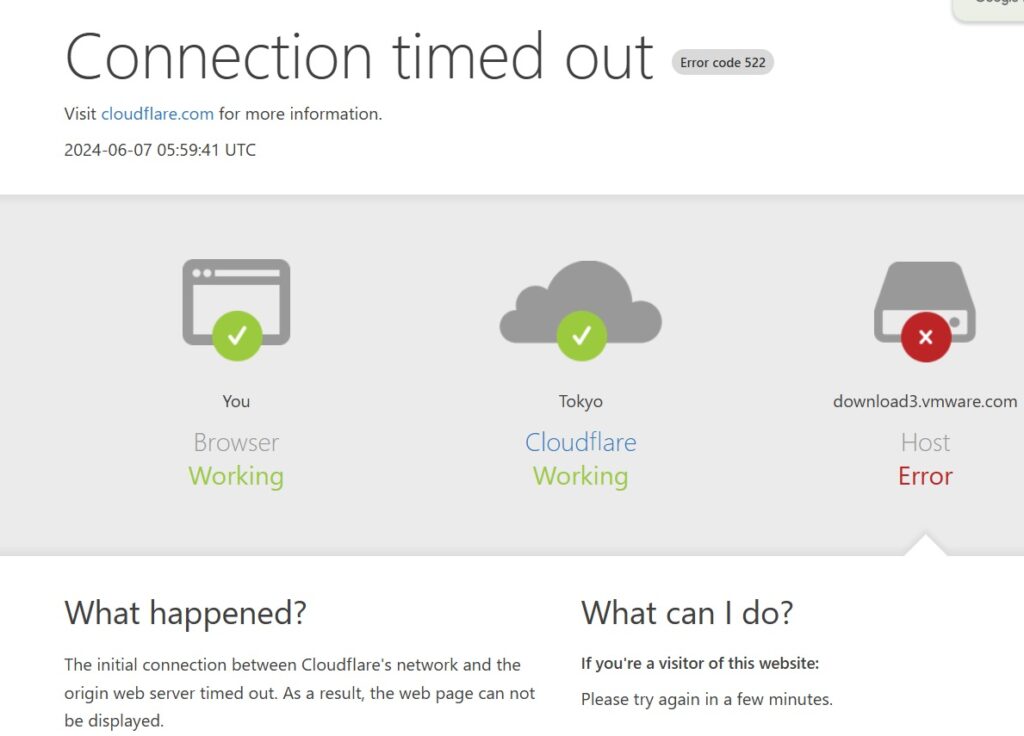
ファッ!?
ダウンロードできないやんけ!
瞬時にConnection Timeoutされるし、どうなってるのよコレ!
BROADCOMに行けと言われる
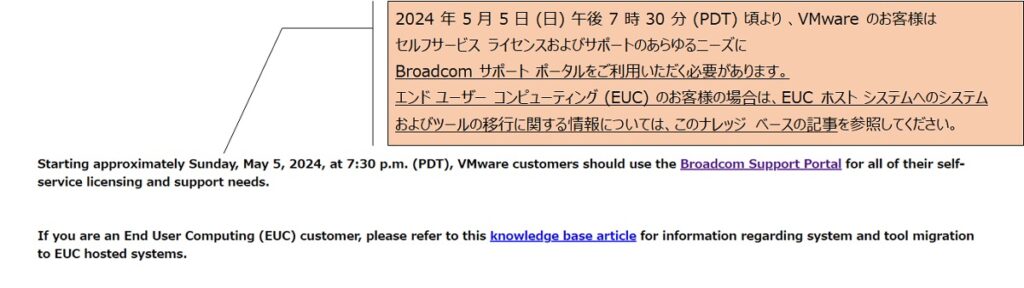
色々探してダウンロードできそう!?と思ったのも束の間。
別の警告メッセージが出てきました。
簡単に「Broadcomから落とせ」ということらしいです。トホホ
BROADCOM会員登録
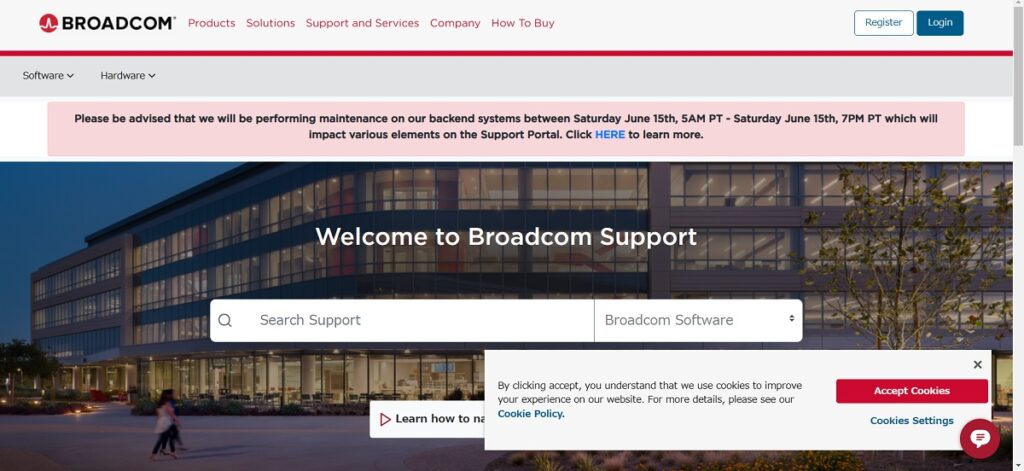
英語版のBROADCOMサポートページからアクセスします(日本語版から行ってもどうせ英語のページに飛ばされるし)。
まず、画面右上「Register」をクリックし、会員登録を行います。
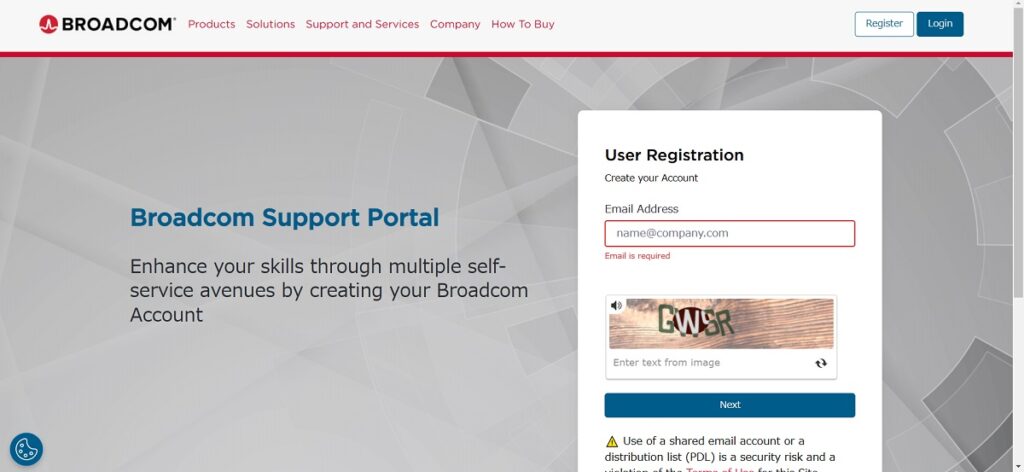
メールアドレスと画像の文字を入力。
「Next」ボタンをクリックするとメールで6桁の数字が送られて来るので入力。
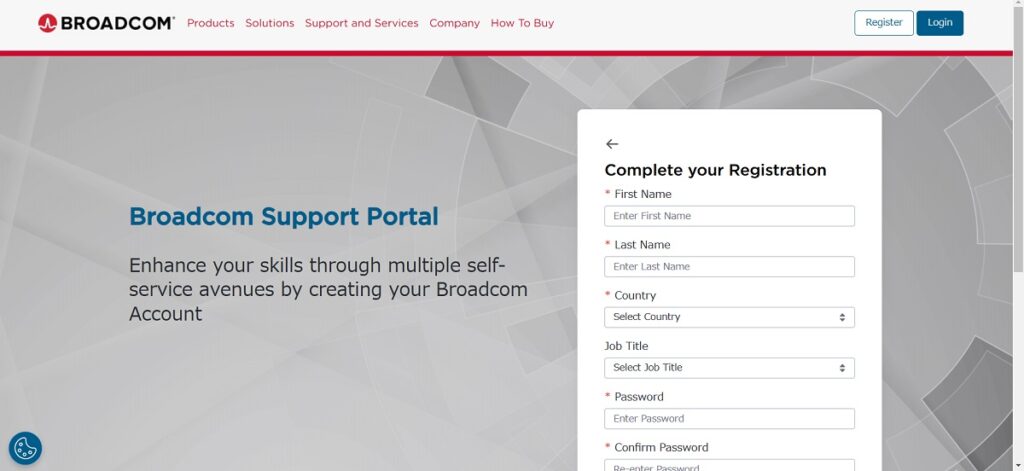
名前、国籍、パスワード等を入力したら登録完了です!
BROADCOMログイン
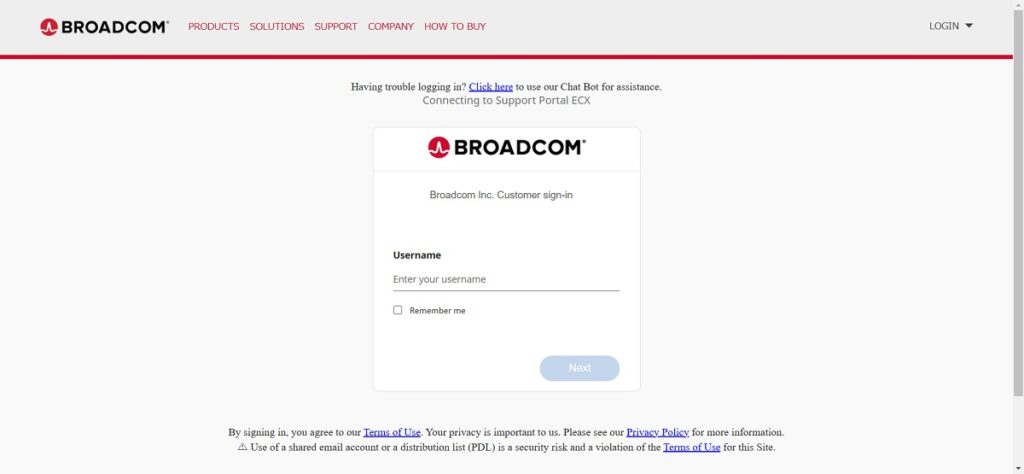
先ほどのTOP画面右上「Login」ボタンをクリックするとログイン画面に遷移します。
Usernameはメールアドレスになります。
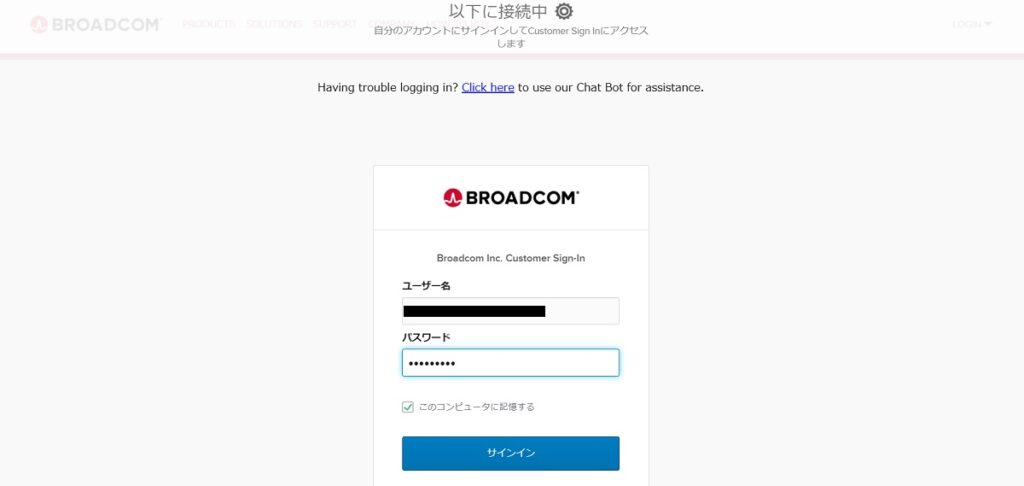
先程設定したパスワードを入れてログイン可能となります。
- システム開発関連記事
- VMWareを使っていて「プロセスはファイルにアクセスできません。別のプロセスが使用中です」と出た
- 代表の技術遍歴をご紹介!~プログラミング編~
- パソコン版ホームページの下に広告を追従させる~WordPress,Diverテーマ~
- エンジニアが取った方が良い資格6選
- NginxをKeepAliveで冗長化~さらにロードバランスでTomcatを負荷分散~
VMWareのダウンロード
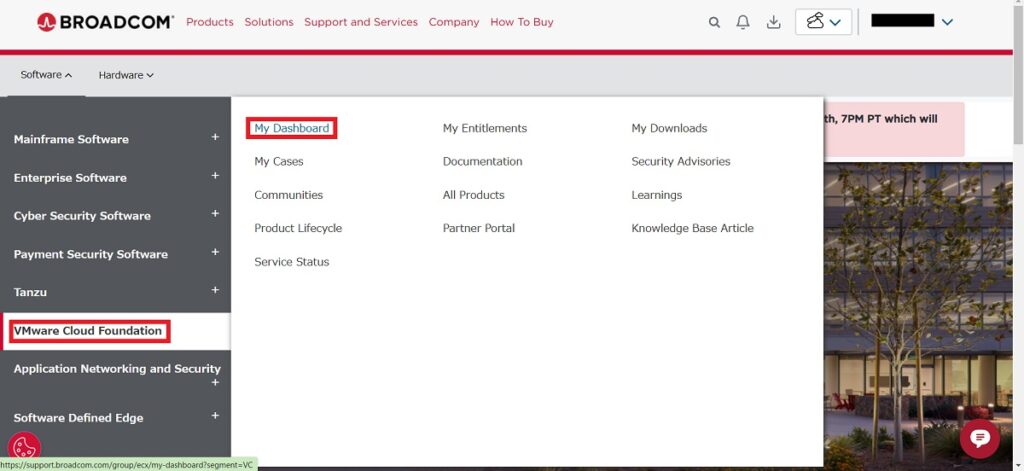
TOPページに戻り、画面左上の「Software」をクリック。
VMWare Cloud Foundationをマウスオーバー⇒My Dashboardの順にクリックします。
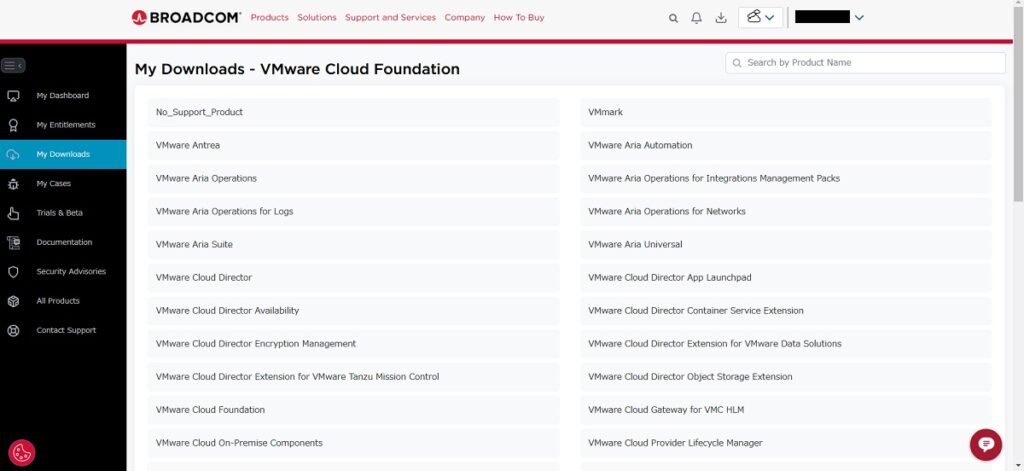
クリック後、VMWareのソリューション一覧が表示されます。
今回はVMWare Workstation Playerをダウンロードしたいので下へスクロールします。
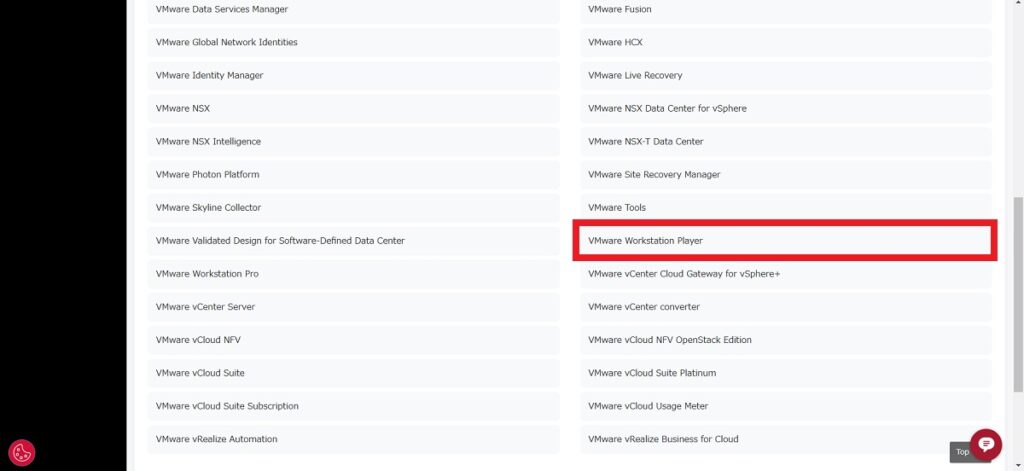
見つけたぁ!(大歓喜
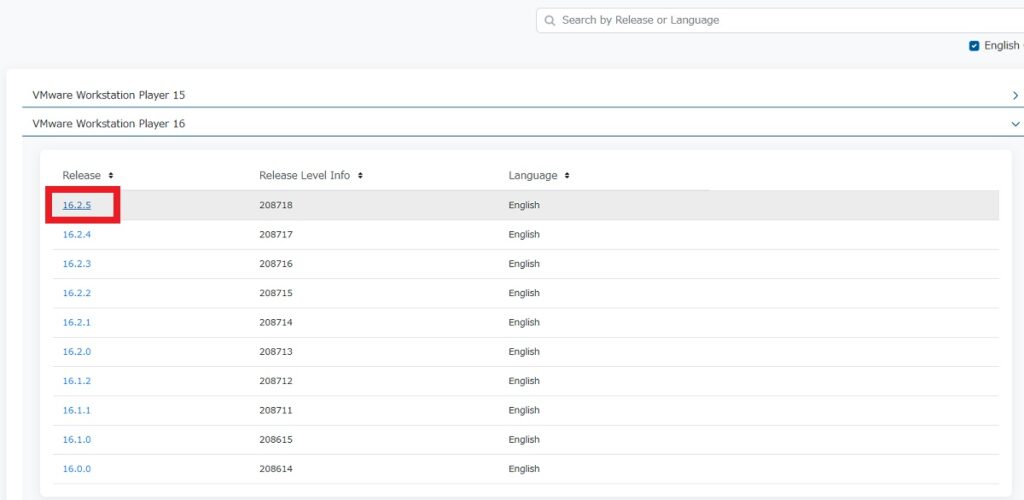
今回はVMWare Workstation Player16をダウンロードします。
何故ならば17がダウンロード出来なかったから(無念
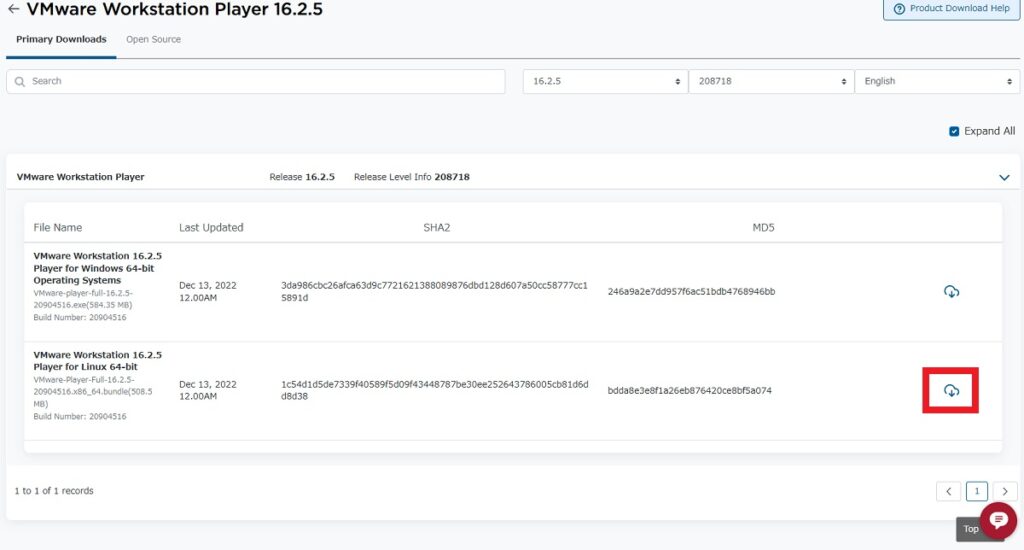
※上記画像の赤枠はLinux版なので誤りです!その上のWindows版をクリックしました(スミマセン
ホストOSがWindowsということでWindows版のインストーラーをダウンロードします。
慣れるまでちょっと大変だけど何とかダウンロードまでこぎつけてメデタシメデタシ・・・
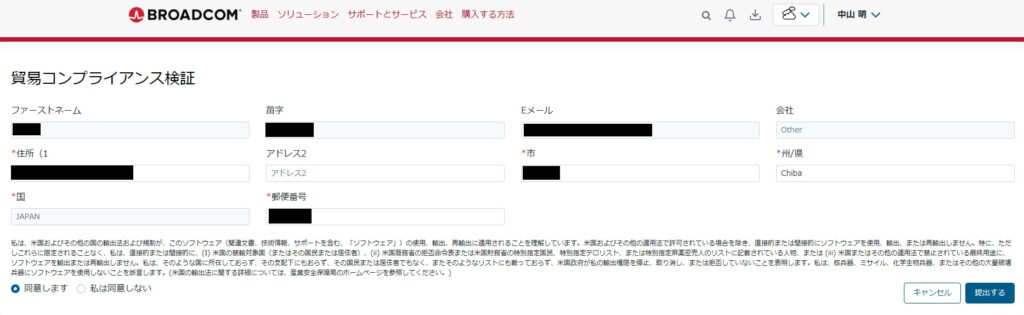
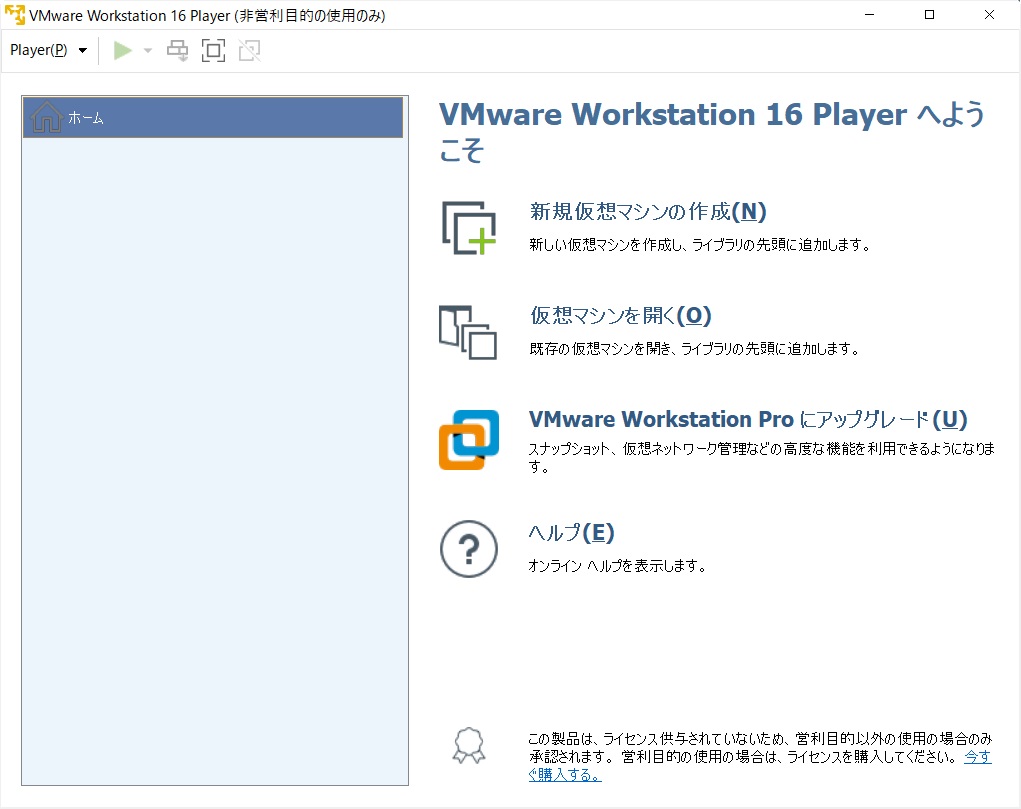
まとめ
VMWareソリューションは今後BROADCOMからのダウンロードとなるのでしょうか、使い方覚えておくと良いかもしれません。
いずれにせよログインしなければならないのは同じなので、多少手間が増えた程度でしょうか。
この記事が参考になったのであれば幸いです!
最後までご覧いただき、ありがとうございました。
前職はゴリゴリの営業マン(保険売りまくってた)
大抵のプログラミングはこなせます
環境構築もそれなりに出来るかと思います
趣味はゲーム、競馬、食べ歩き、旅行など
備忘と記録を残すためにブログを執筆しております
お仕事のお話は問い合わせフォームからお気軽にお声掛けください♪